轻松玩转形状填充创意-用WPS轻松搞定PPT图文教程发布时间:2022年01月31日 08:01
虎课网为您提供字体设计版块下的轻松玩转形状填充创意-用WPS轻松搞定PPT图文教程,本篇教程使用软件为WPS(2019),难度等级为初级练习,下面开始学习这节课的内容吧!
本节课讲解【轻松玩转形状填充创意】,本节课的难重点同学们可以在下方评论区进行留言。
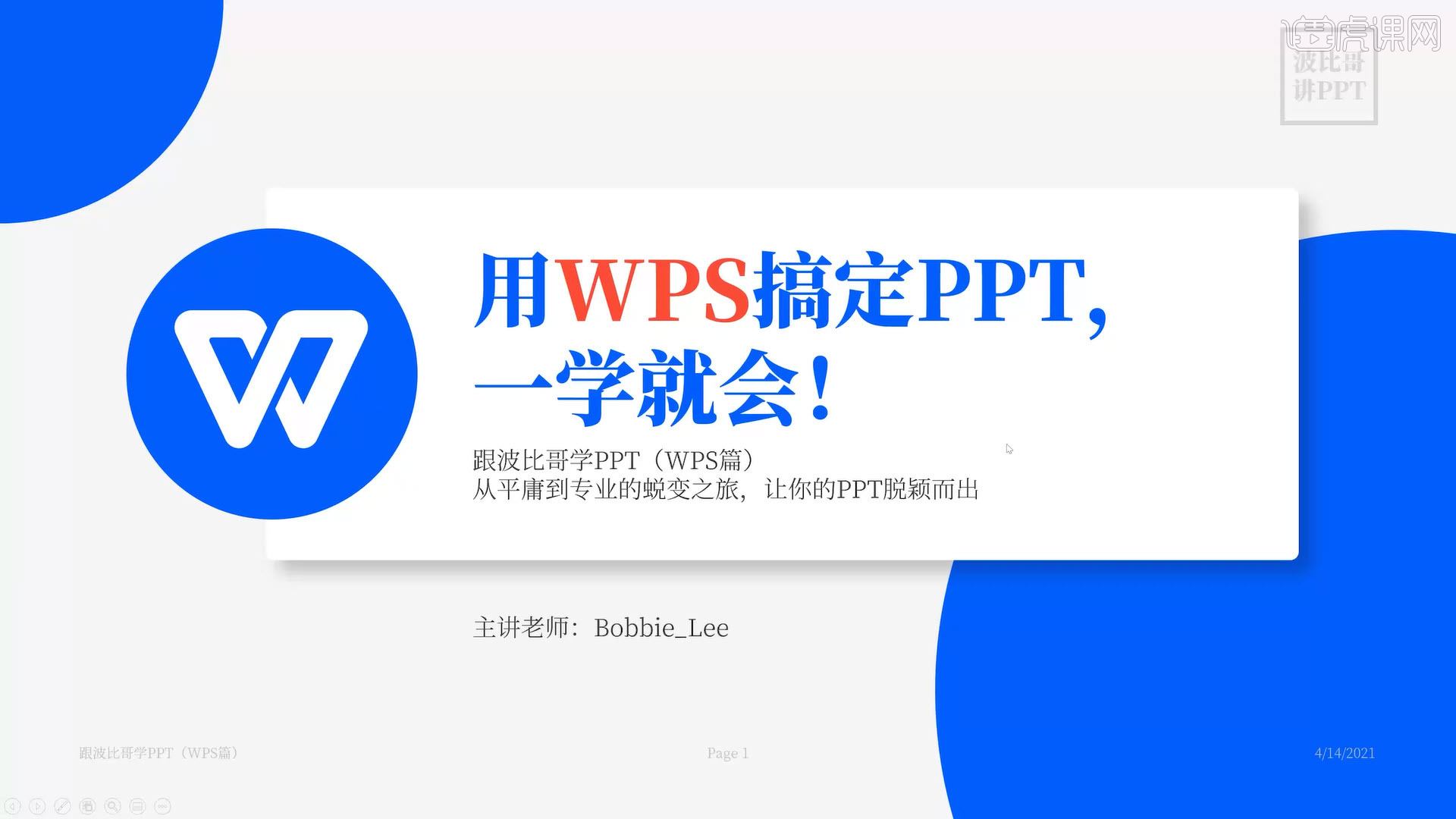
那我们开始今天的教程吧。
1.文本框可以像形状一样填充颜色,也可以直接在形状中输入文字;【纯色填充】可以选中一个形状,再点击【填充】,根据需要选择一个颜色,如图所示。
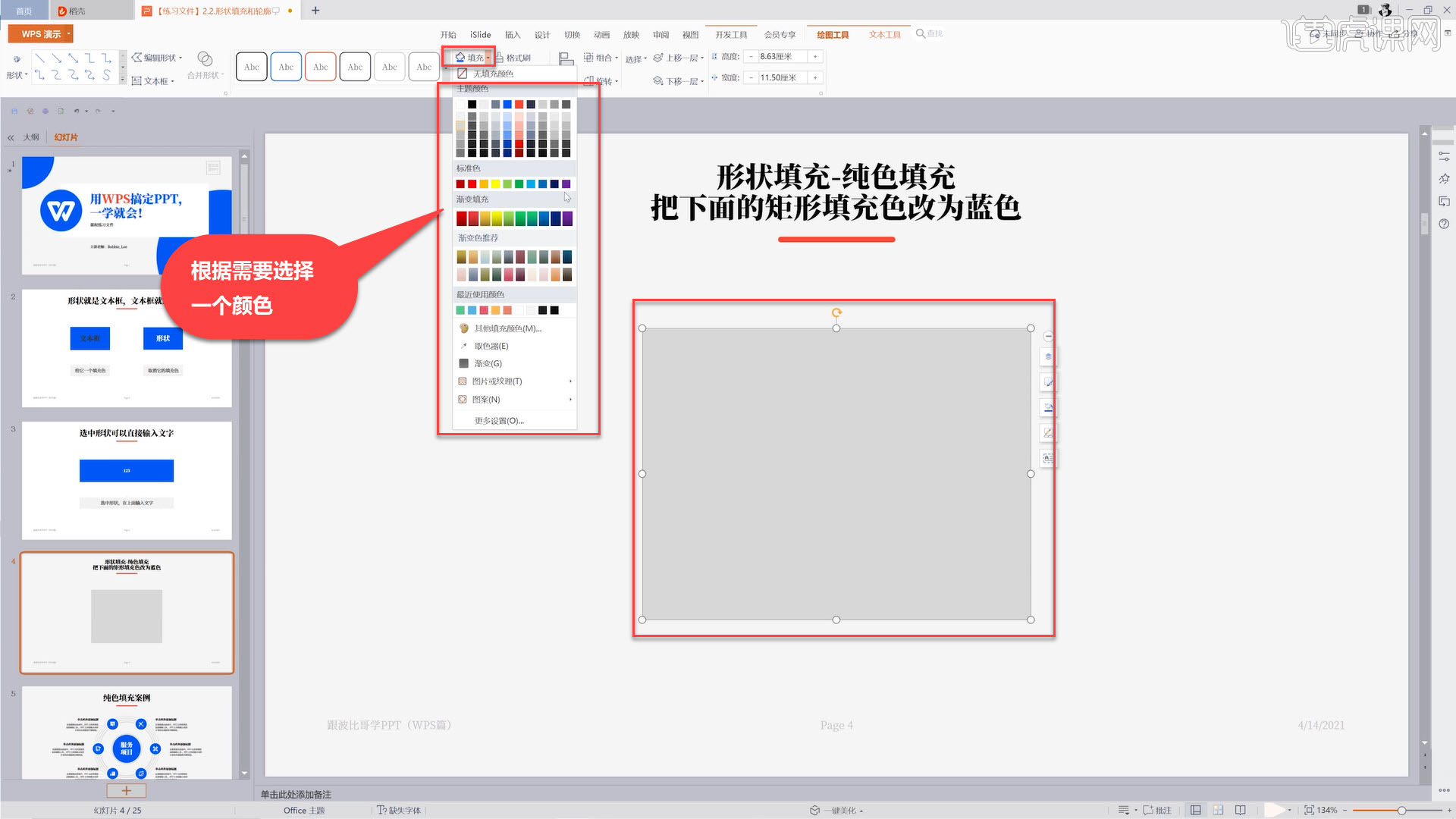
2.【取色器的使用】:可以选中形状,点击【填充】-【取色器】,然后在界面中任意吸取一个颜色,则选中的形状就会自动填充吸取的颜色。
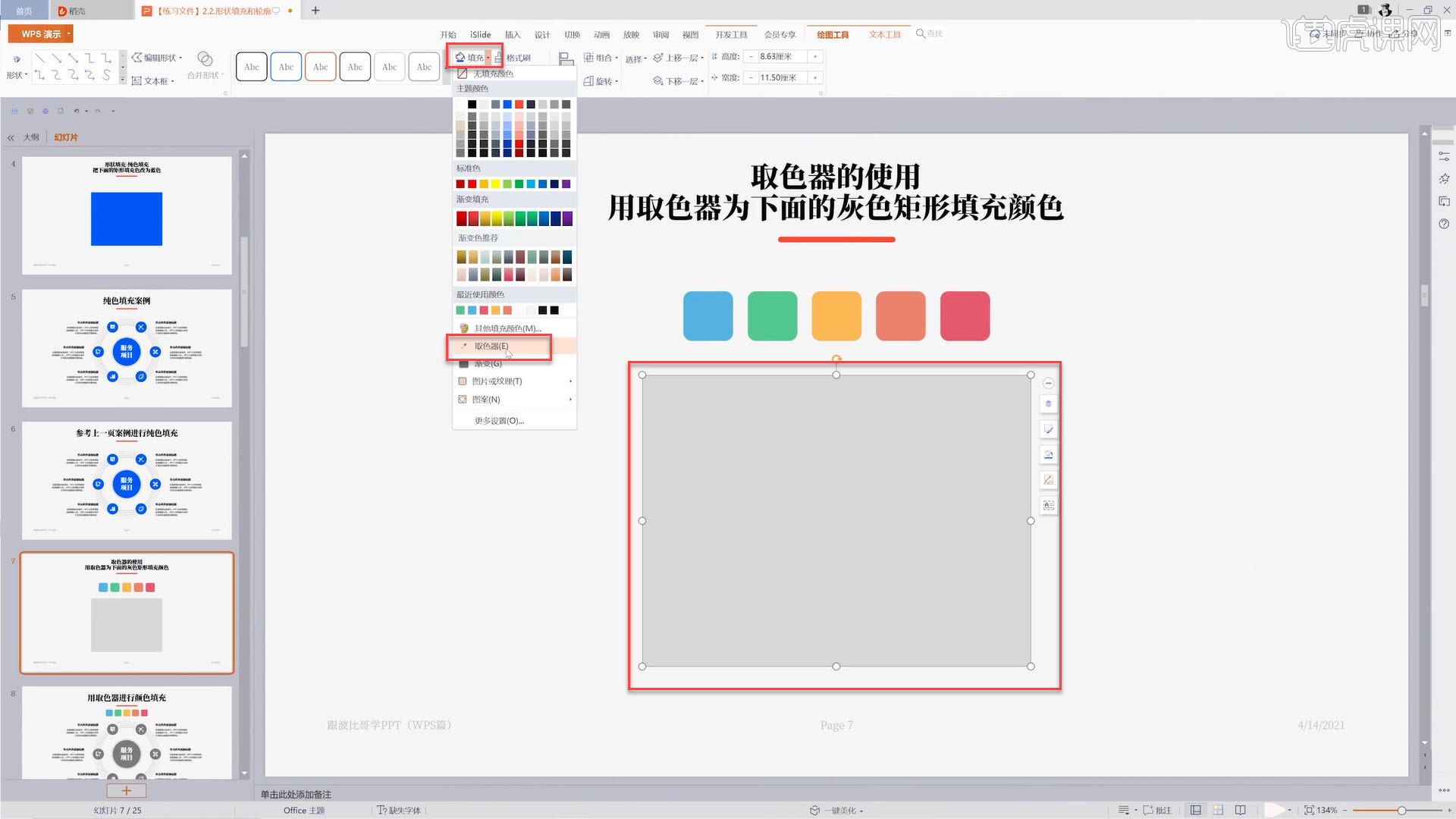
3.【形状填充-透明度】:如案例所示,选中形状,点击【对象属性】,在【形状选项】中打开【填充】。
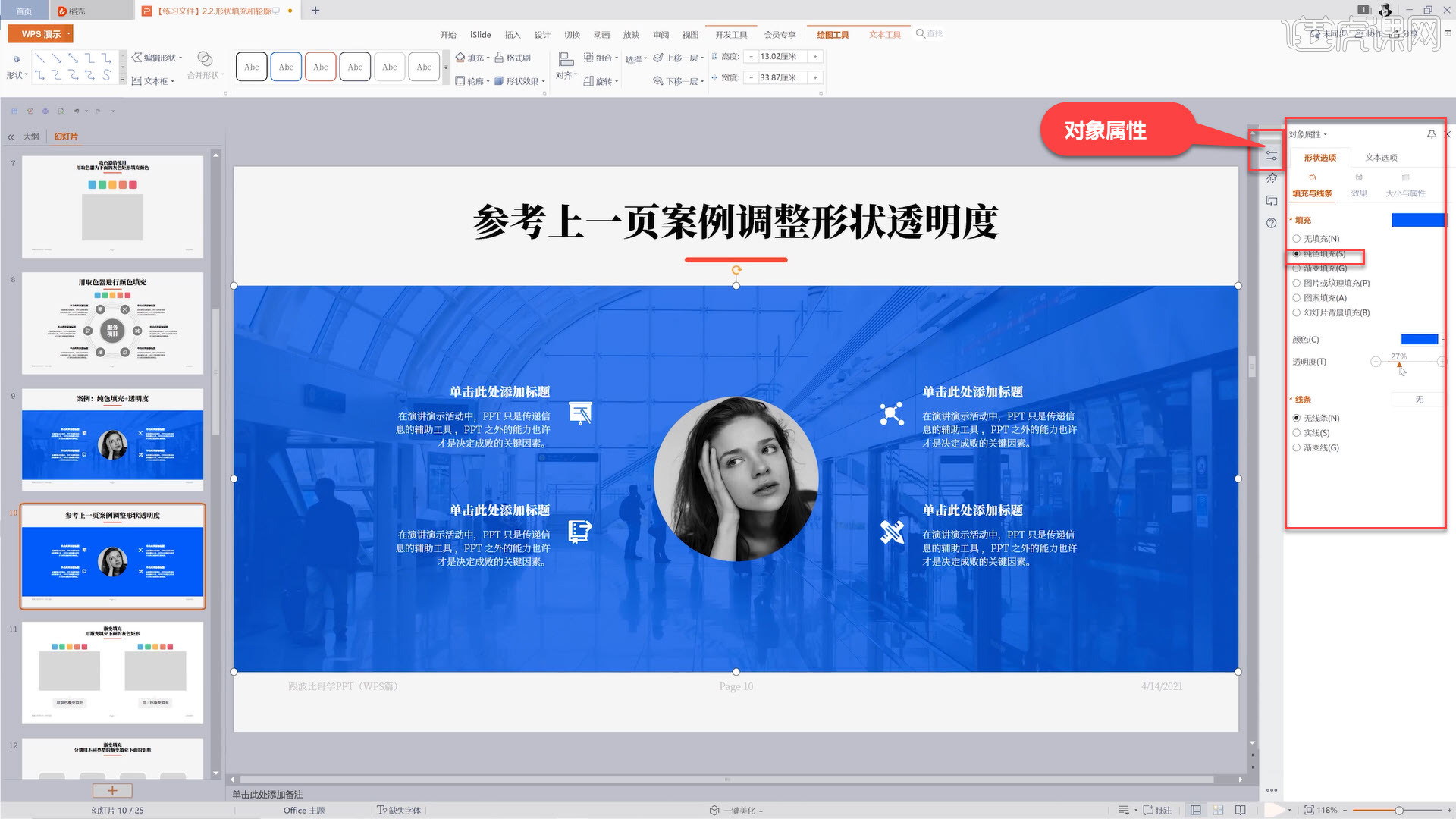
4.选择填充的颜色后,在保证看清文字的情况下,可以适当调整【透明度】的数值。
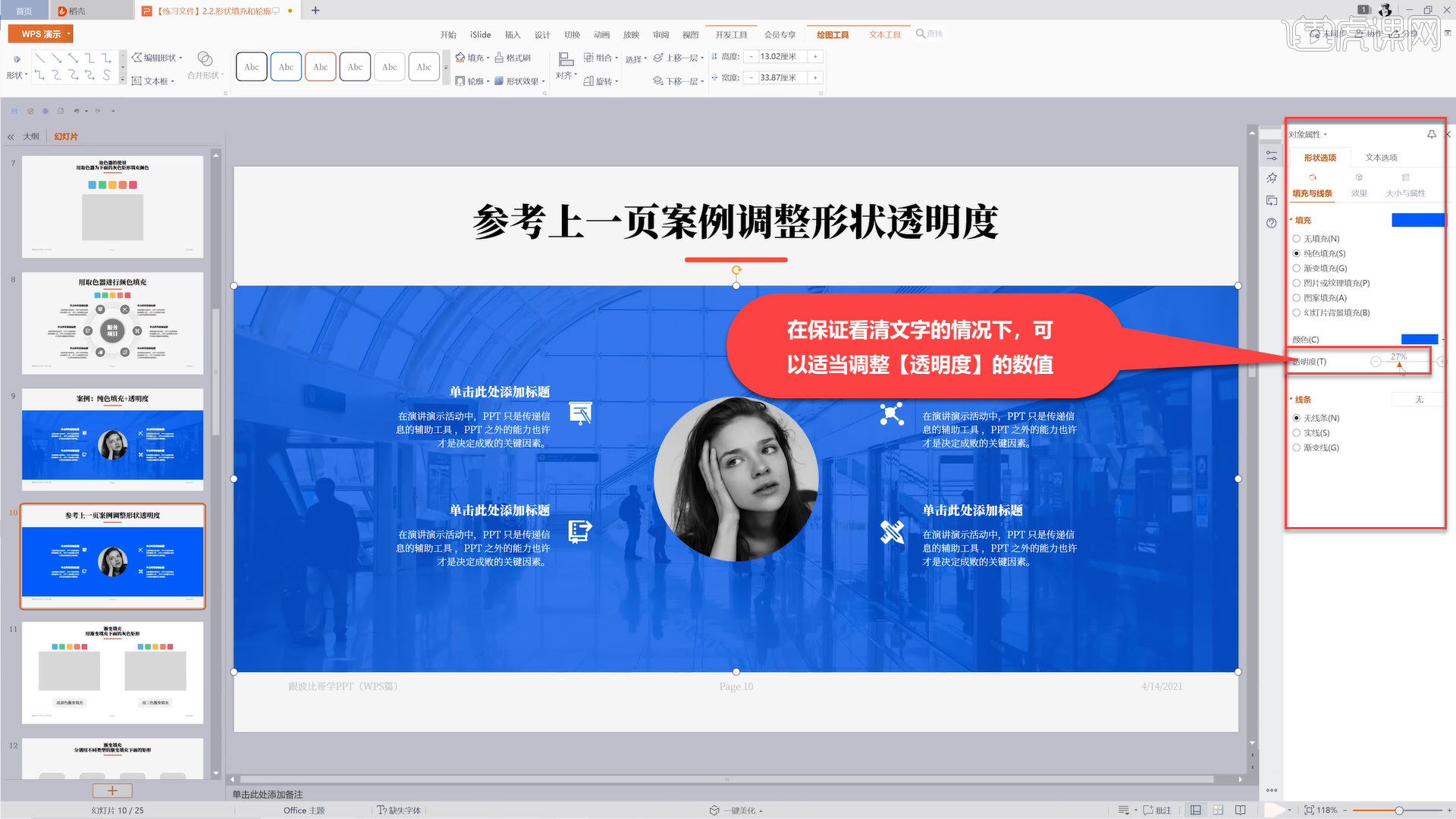
5.【形状填充-渐变填充】:如案例所示,选中形状,点击【对象属性】,在【形状选项】中打开【填充】,选择【渐变填充】。
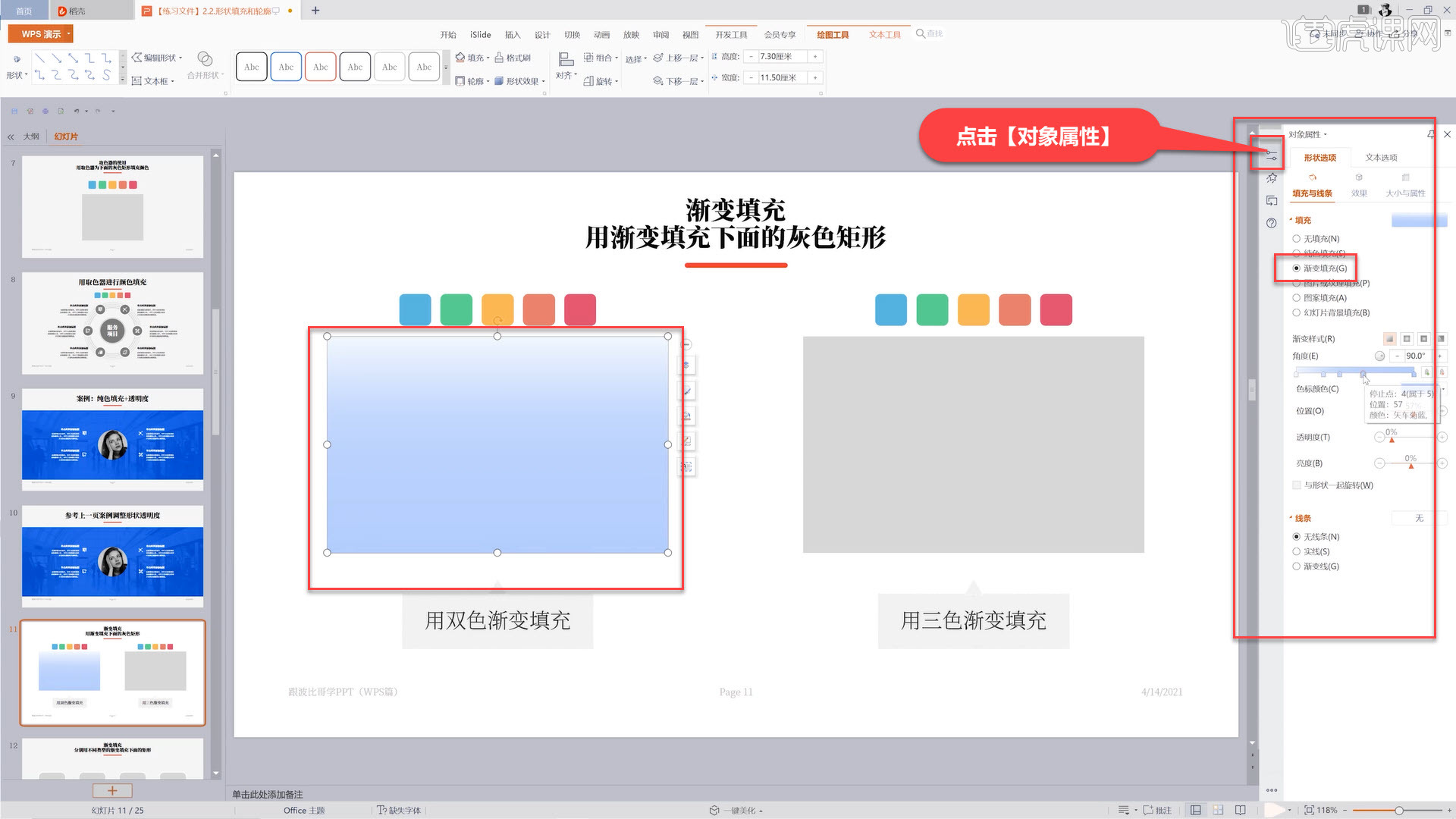
6.在【渐变光圈】中,点住滑块往下拉,可以将滑块删除,在【渐变光圈】上直接点击,可以添加滑块。
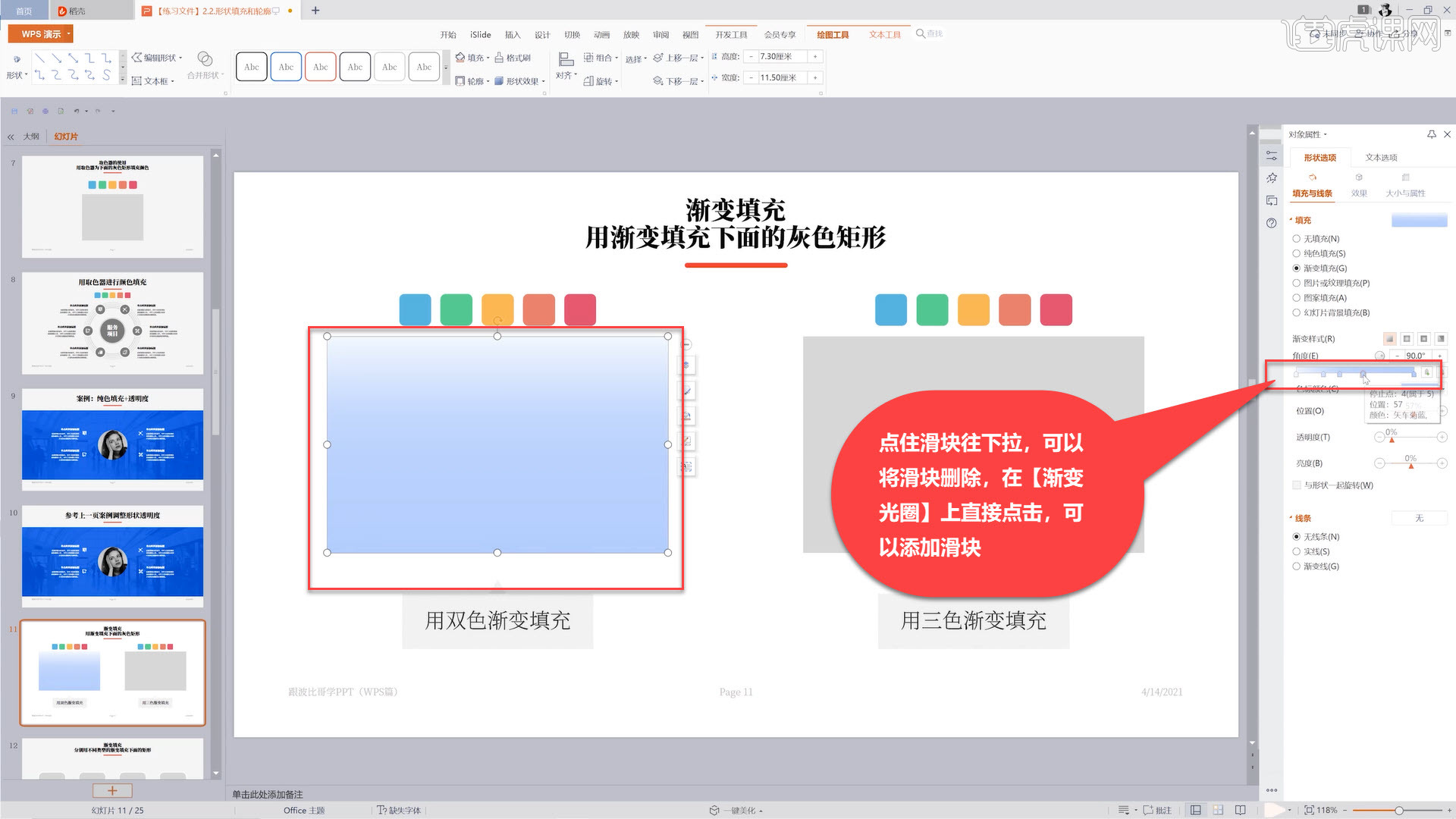
7.选中渐变光圈上的滑块,再打开【色标颜色】的下拉框,可以修改渐变的颜色。
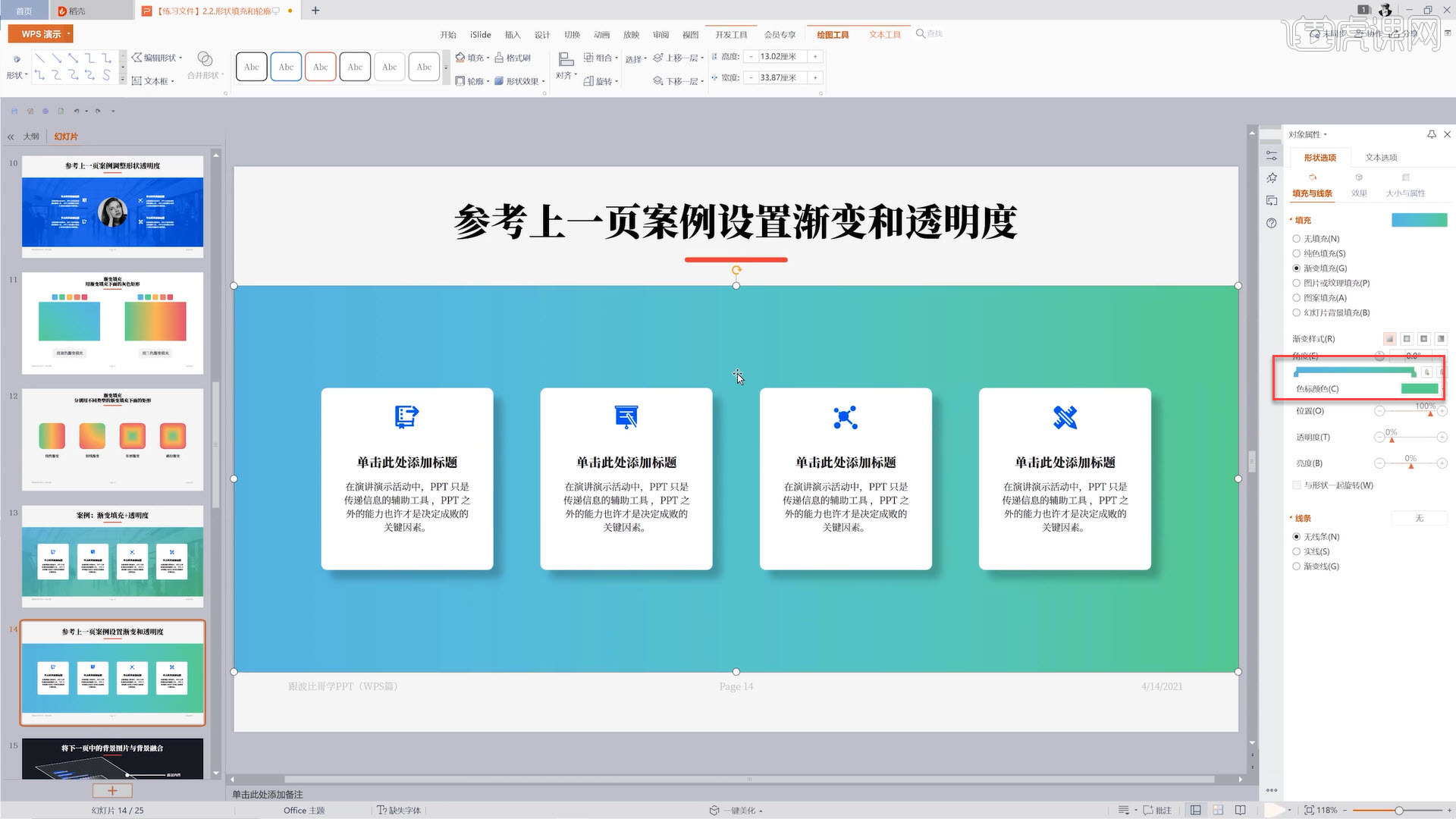
8.再打开【渐变样式】,根据需要渐变的方向;【渐变类型和方向】包括线性渐变、射线渐变、矩形渐变、路径渐变。
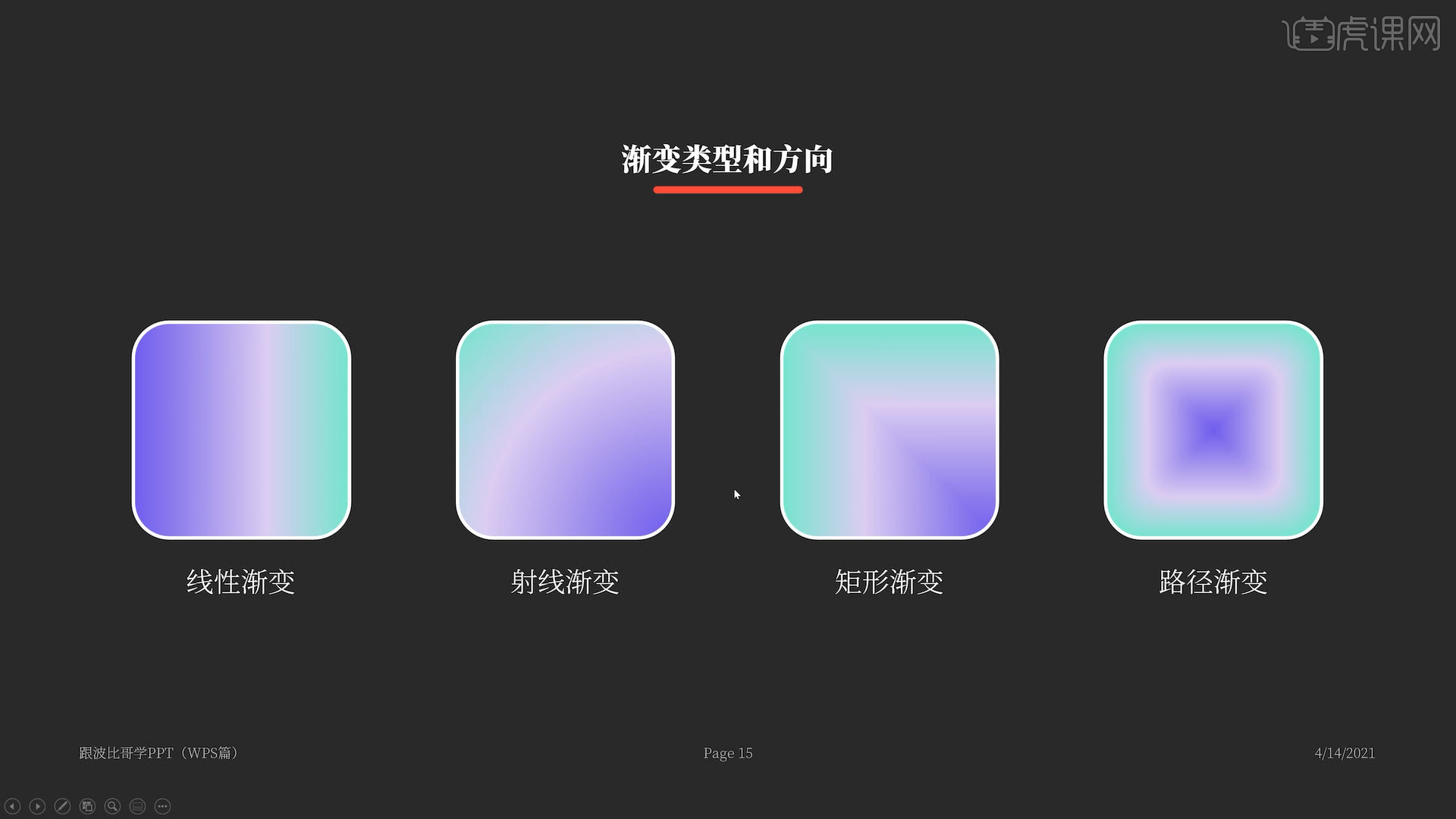
9.【渐变填充-透明度】:如案例所示,选中形状,给它一个渐变填充,根据需要调整渐变的颜色。
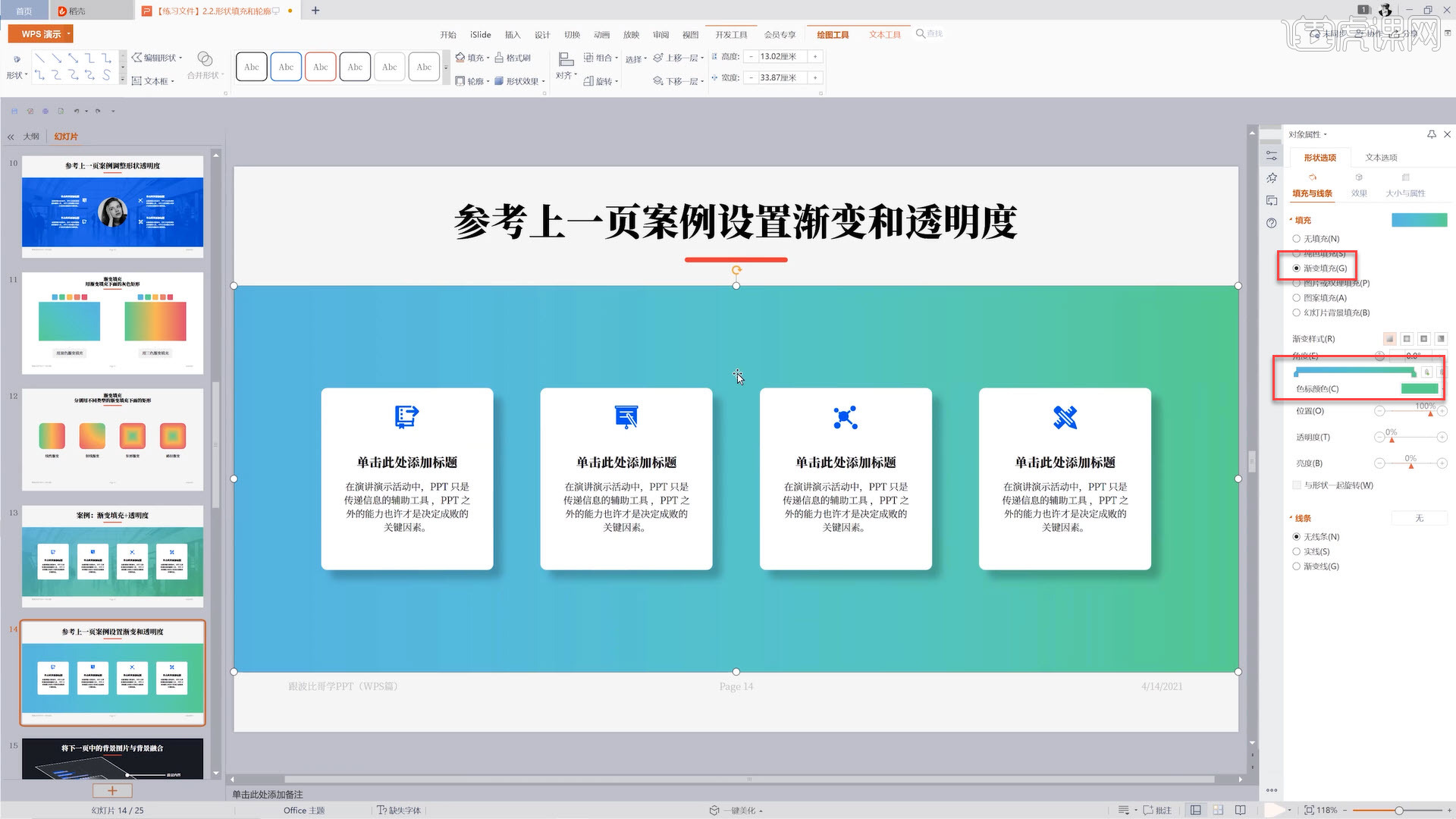
10.调整好渐变颜色后,选中第一个滑块,根据需要适当调整透明度的数值;同理调整第二个滑块的透明度。
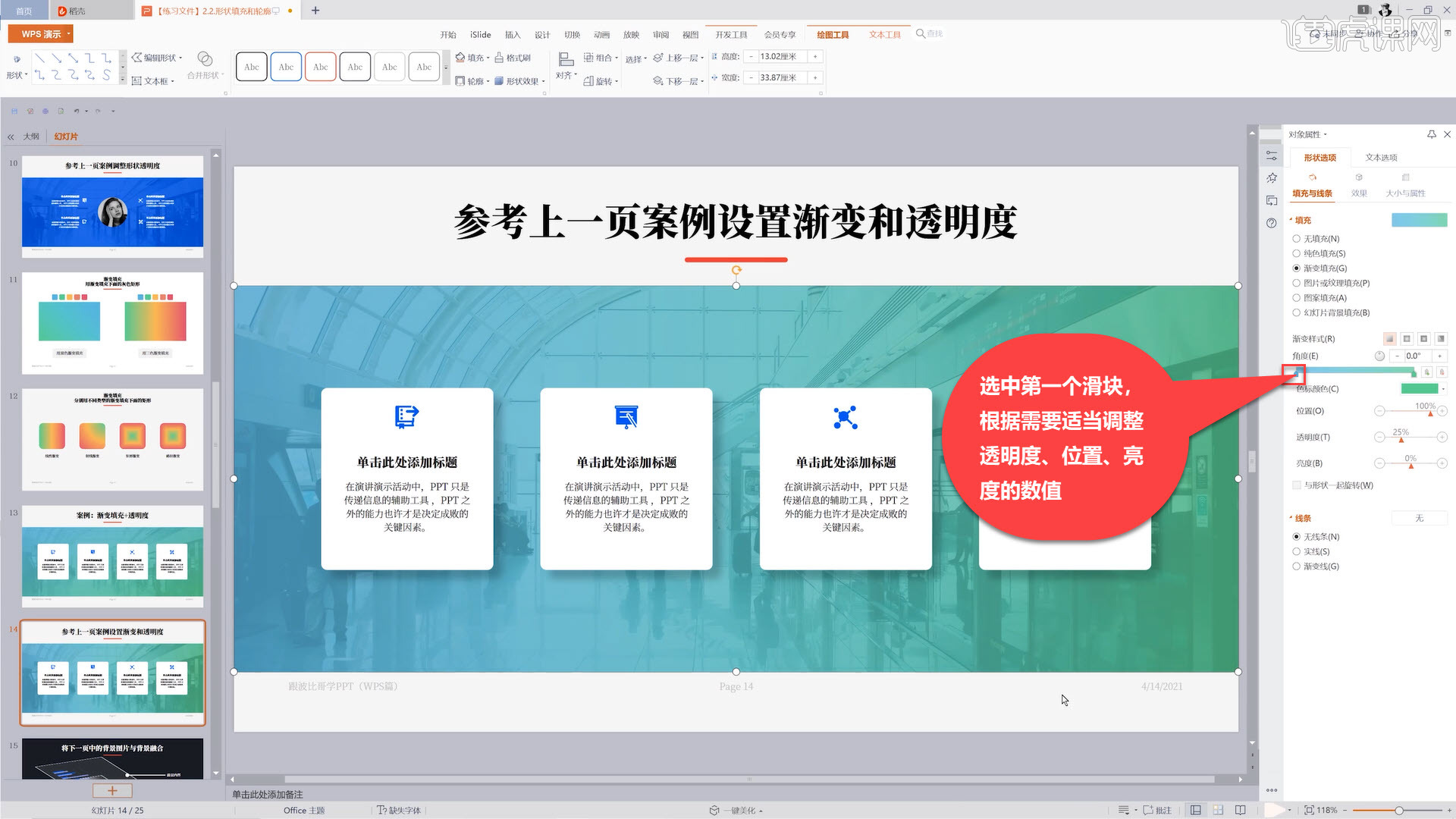
11.【形状渐变应用】:图片与背景融合的制作,如案例所示,把【选择窗格】打开,在图片的上一层插入一个矩形,让矩形遮住图片的左边界。
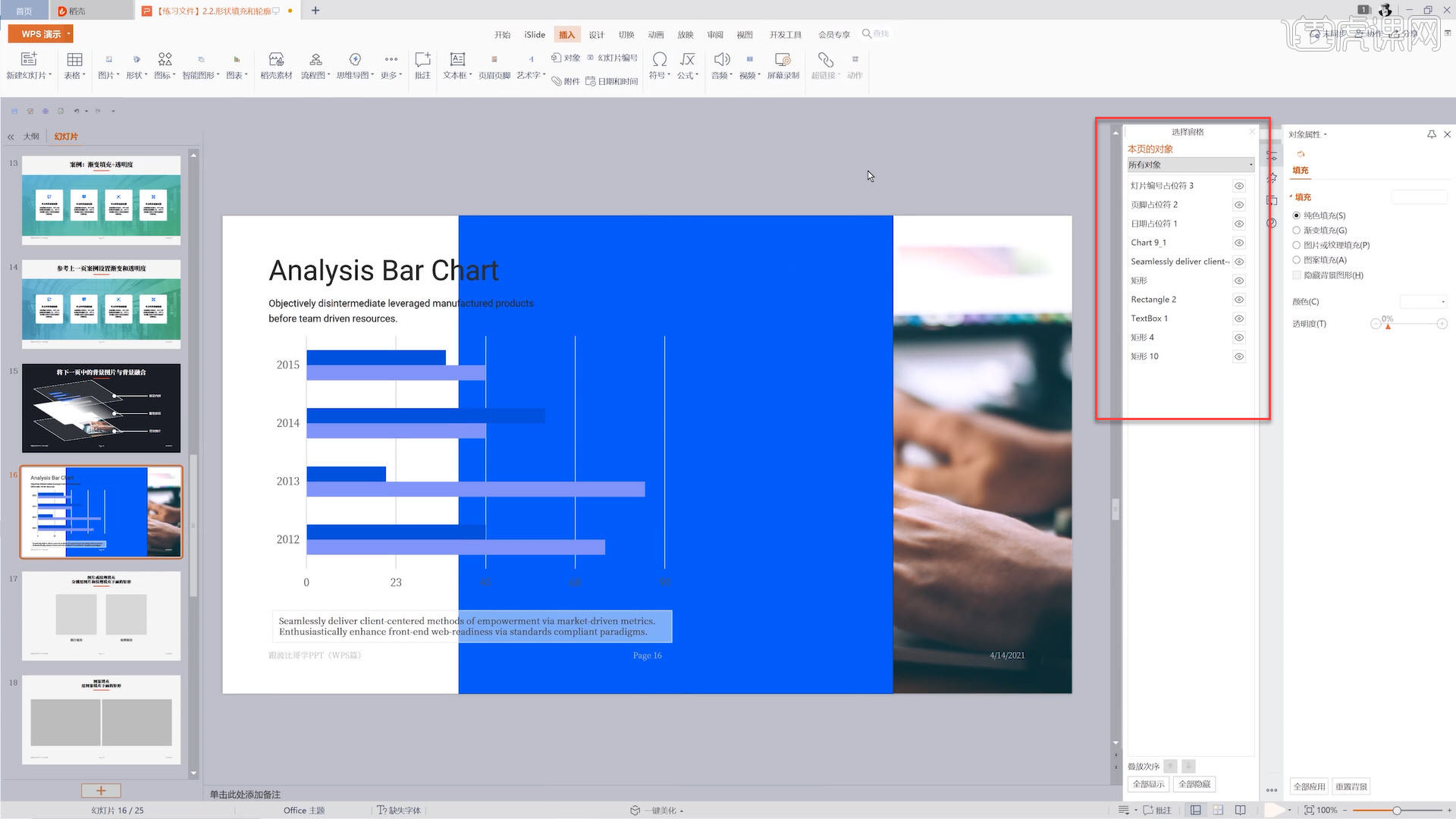
12.选中矩形,点击【对象属性】,选择【渐变填充】,给形状一个白色到白色渐变,设置矩形的线条为【无线条】。
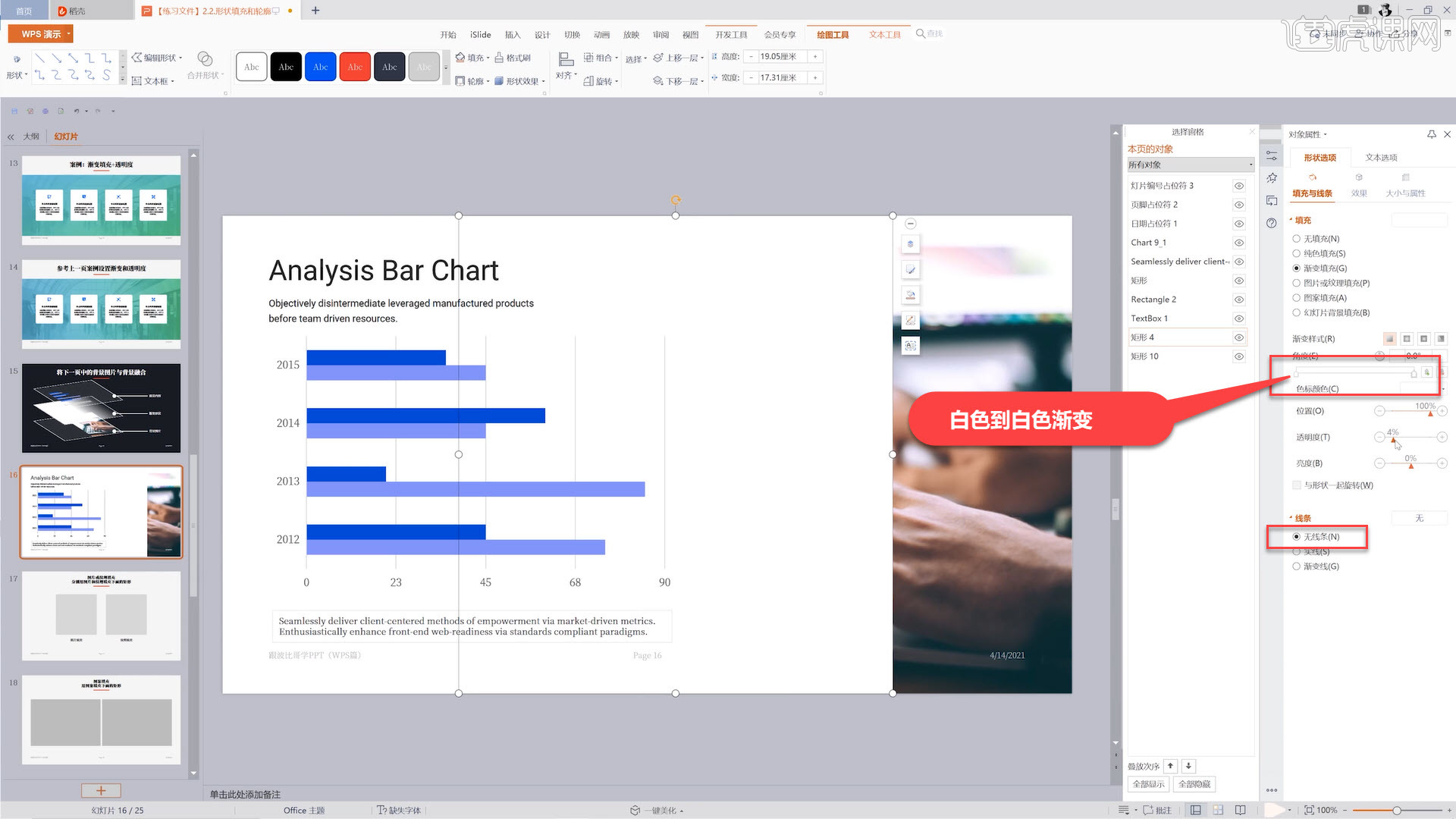
13.选中【渐变光圈】中右边的滑块,根据需要适当降低透明度的数值,再适当调整左边滑块的范围,遮住图片右边的边界。
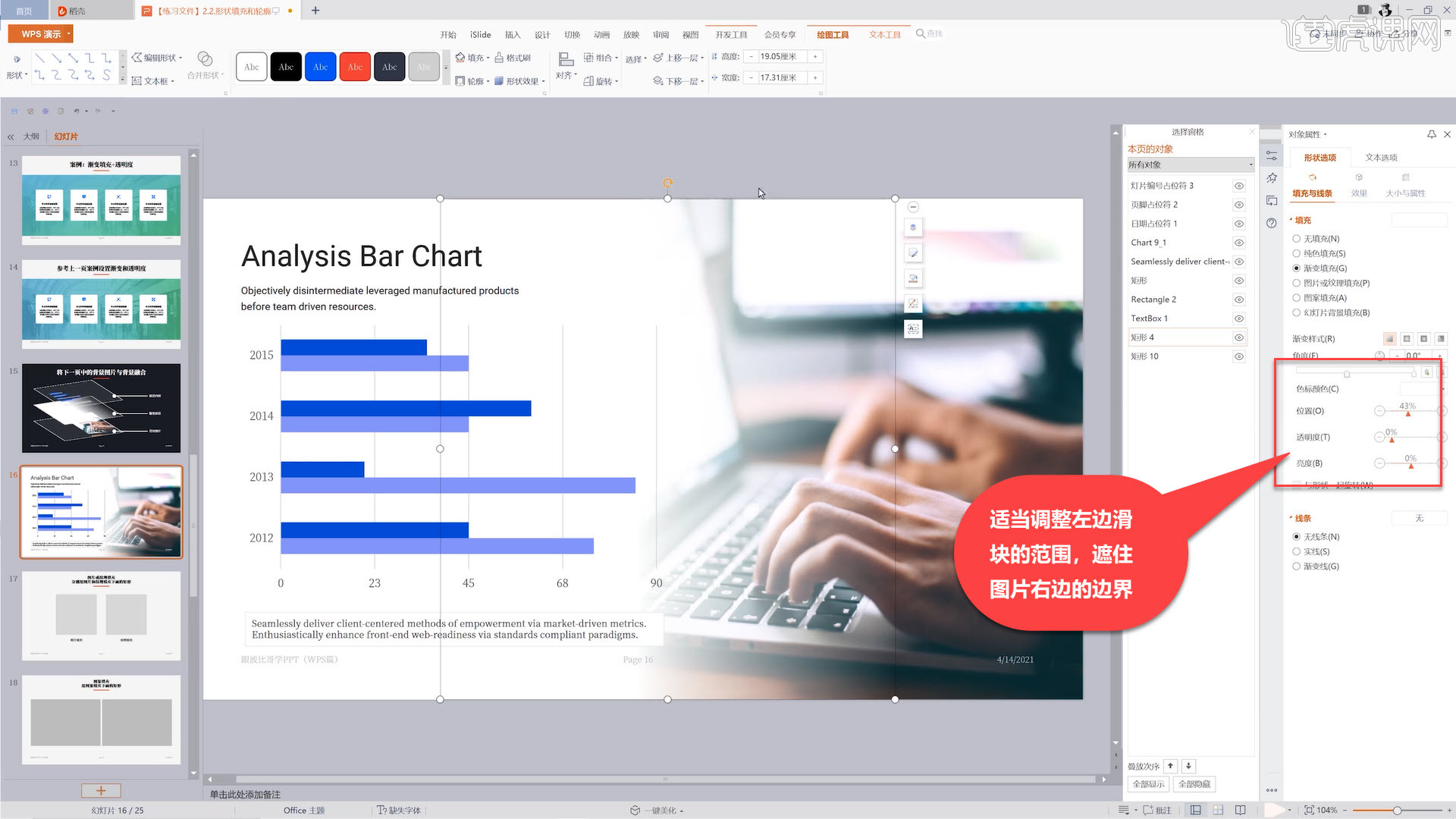
14.回顾本节课所讲解到的知识点进行总结,遇到不理解的地方,同学们可以在下方评论区进行留言,老师会根据你们的问题进行回复。
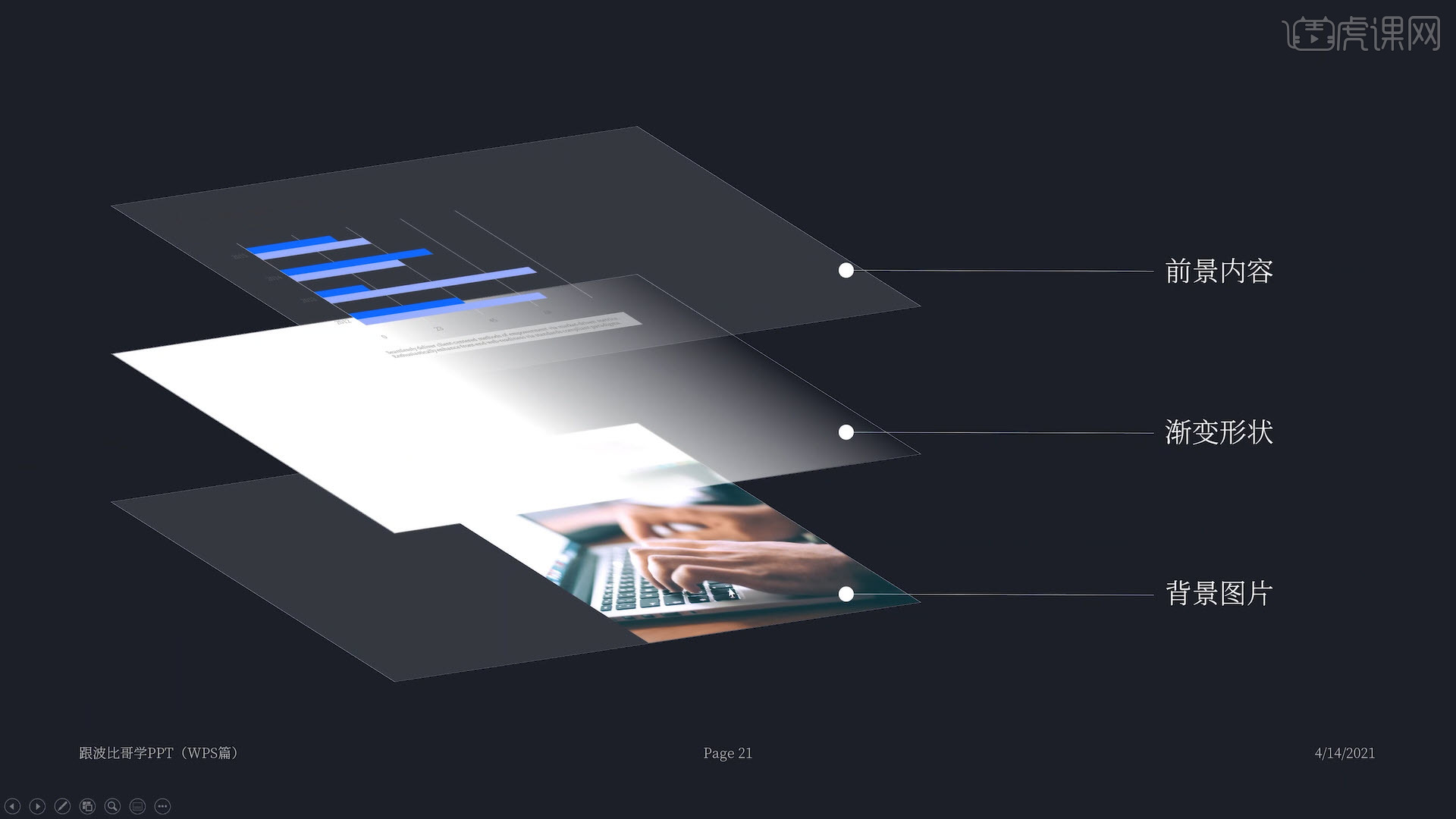
15.视频学百遍,不如上手练一练!你学会了吗?

以上就是轻松玩转形状填充创意-用WPS轻松搞定PPT图文教程的全部内容了,你也可以点击下方的视频教程链接查看本节课的视频教程内容,虎课网每天可以免费学一课,千万不要错过哦!













